- 软件大小:132MB
- 软件语言:简体中文
- 软件类型:国产软件
- 软件类别:办公软件
- 更新时间:2019-06-18
- 软件授权:免费版
- 官方网站://www.9553.com
- 运行环境:XP/Win7/Win8/Win10
- 标签:办公软件 office
WPS Office 2019个人版是一款很受欢迎的office办公软件,它不仅拥有自定义界面文字,窗口背景,个性化你的WPS,另外还为您提供一个舒适清爽的办公环境,更有多款皮肤可供选择!为此小编准备了这款个人版,欢迎下载!
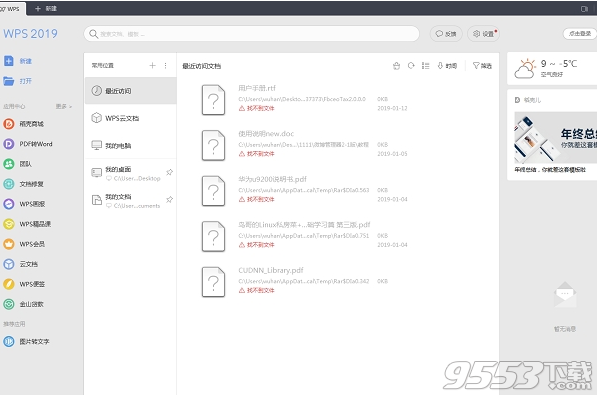
1、解压压缩包,打开exe格式的文件,开始安装
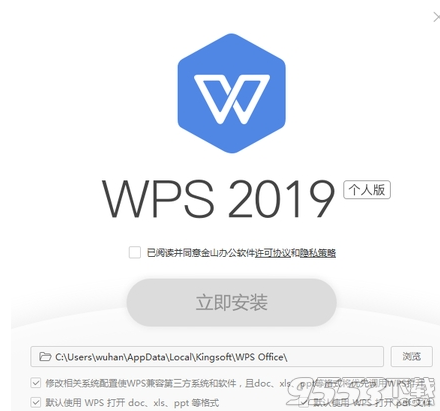
2、阅读安装协议,点击同意,选择安装路径,开始安装

3、安装过程大概需要3分钟,请耐心等待
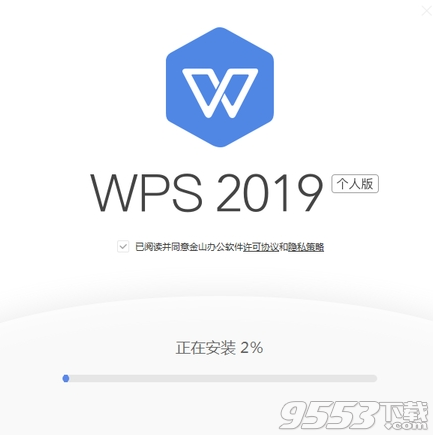
4、安装完成,开始使用
1.组件整合
各类文档打开更快捷,无障碍向下兼容doc.xls.ppt等旧版文件格式。
2.一个账号,随心访问
登陆WPS账号,可以恢复打开文档,随时随地进入办公状态
3.全面支持PDF
阅读更快捷,不再被PDF格式妨碍阅读体验
4.标签可拖曳成窗
更高效管理文档,节约时间成本,进一步提升效率
5.全新视觉,个性化WPS
自定义界面文字,窗口背景,个性化你的WPS,拥有独特个人特色
一、办公, 由此开始
WPS2019新增首页, 方便您找到常用的办公软件和服务。需要到”WPS云文档”找文件? 不用打开资源管理器,直接在 WPS 首页里打开就行。当然也少不了最近使用的各类文档和各种工作状态的更新通知,让您轻松开始工作。
二、一个账号, 随心访问
通过登陆 WPS 账号, 您可以随时随地在任何设备恢复您的办公环境, 获取云文档中的数据、访问常用的模板或是查看WPS便签里的笔记。

三、合而为一, 消除组件隔阂
所有文档都可以放在一个窗口, 不必先寻找对应组件, 再切换文档标签。用WPS的话,就可以在标签里轻松切换,很是方便。
四、强化标签管理, 支持多窗口
文档太多,只需拖放标签, 按任务放在不同窗口就好了.需要比较文档? 拖出来即可左右对照。

五、全面支持 PDF
WPS 从 2019 版本开始, 将提供完整的 PDF 文档支持,为您提供更快更轻便的文档阅读、格式转换和批注能力。现在只要用WPS,就可以轻松的制作PDF文件。当你把文档内容编辑好之后,轻松一点,就能转换为PDF格式。真的很方便。
六、全新视觉设计
特别打造的默认皮肤, 为您提供一个舒适清爽的办公环境,更有多款皮肤可供选择。您还可以自定义界面字体和窗口背景, 个性化你的WPS。WPS Office免费提供海量在线储蓄空间以及文档模板,真是各种各样的模板任君选择呀。
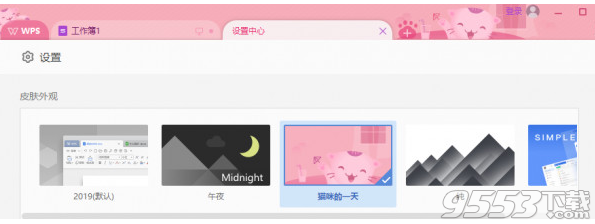
七、内存占用低体积小
整个套装软件下载下来不过100M,安装起来挺快的。具有强大的平台支持,不但可以在windows系统下运行,也可以在其他系统下面运行,可以在移动端运行,比如安卓手机、苹果手机,都可以安装WPS办公软件。
八、集多种应用于一身
WPS表格还有很多应用展示的功能,有基础、绘图、函数、透视表、图表等。用WPS 2019表格绘制出来的图,效果还不错哦。
九、管理文档更方便
金山WPS Office移动版完美支持多种文档格式,如doc.docx.wps.xls.xlsx.et.ppt.dps.pptx和txt文档的查看及编辑。内置文件管理器可自动整理您的办公文档,让文档管理更轻松。
这里小编详细介绍关于WPS2019新增流程图功能
1、启动WPS2019,在初始窗口找到"流程图".单击进入"新建""流程图"窗口.新建窗口中有不同类型可选,也有不同风格的模板可选.
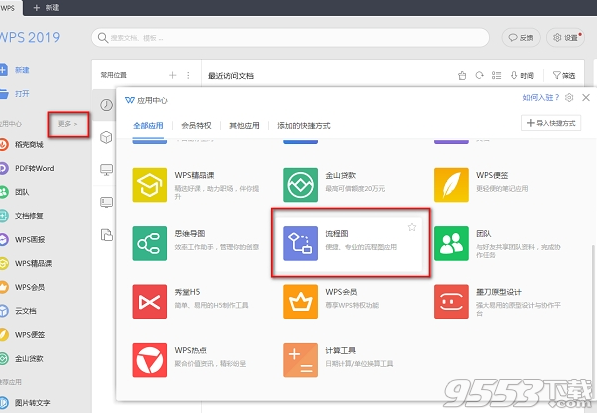
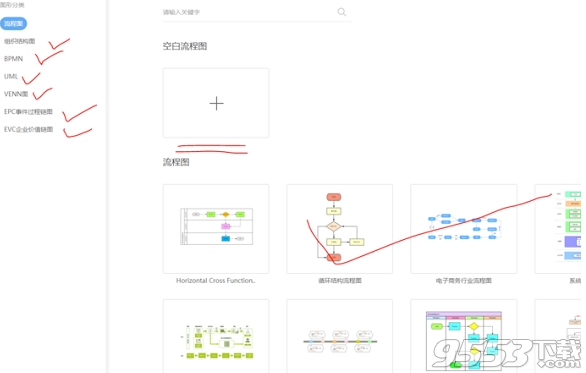
2、单击新建图标,窗口提示输入文件名称.确定之后,进行新建页面.窗口左侧有各种基本图形可供选择,可通过拖拽方式进入页面.

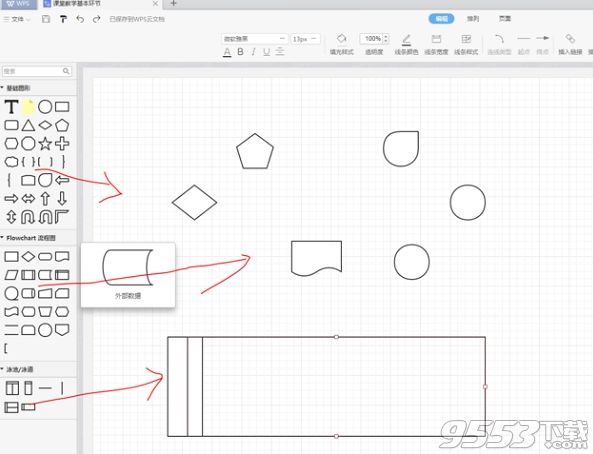
3、选择矩形图形,输入文字主题.
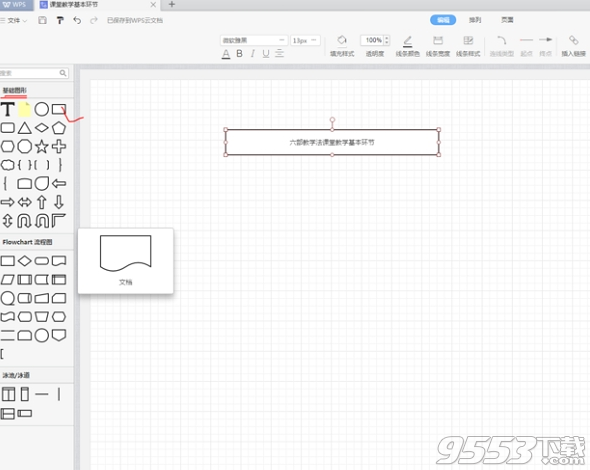
4、可以设置文本格式及边框样式.

5、添加连结线及设置格式.
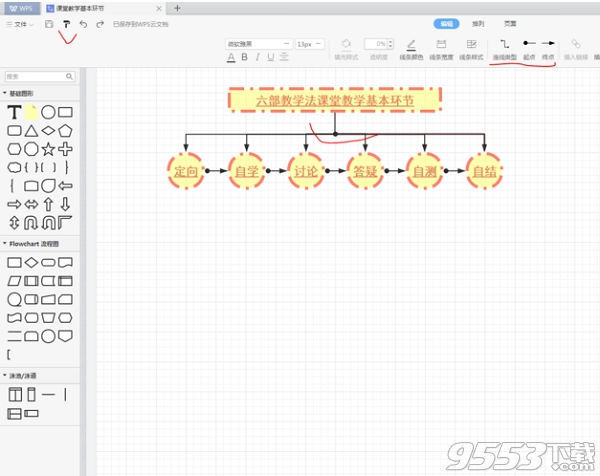
6、插入链接、图片、加锁、解锁等.设置不同的风格等
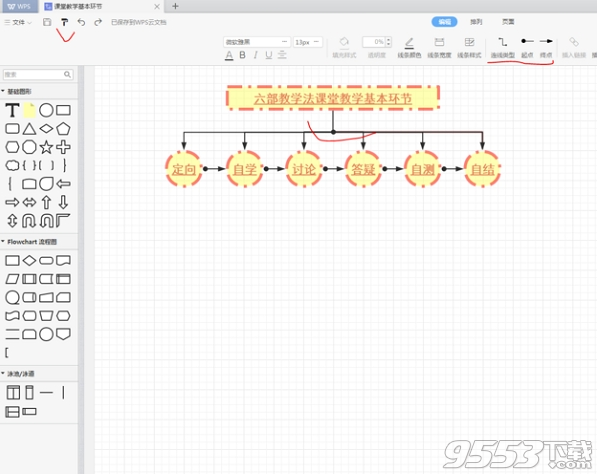
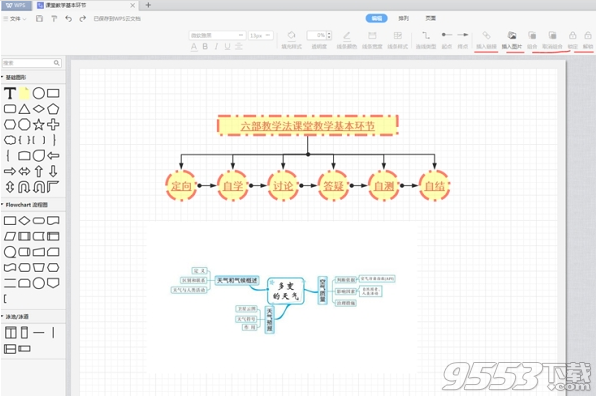
7、图片或图形的叠放关系.
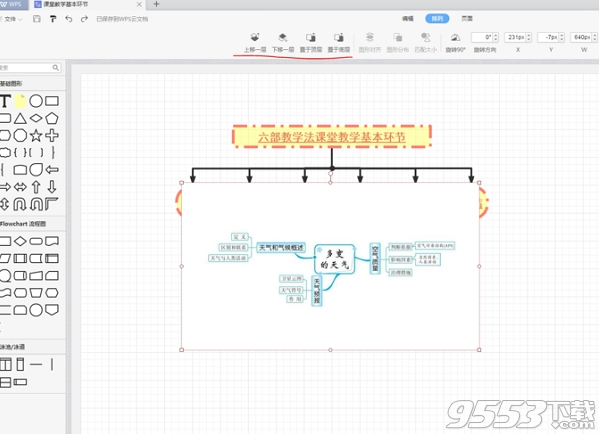
8、图片或图形的对齐方式,高度、宽度、维度变化.
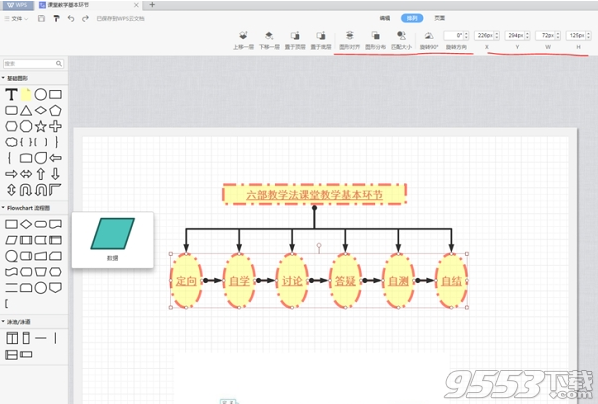

9、页面设置,包括页面颜色、大小、方向、边距等
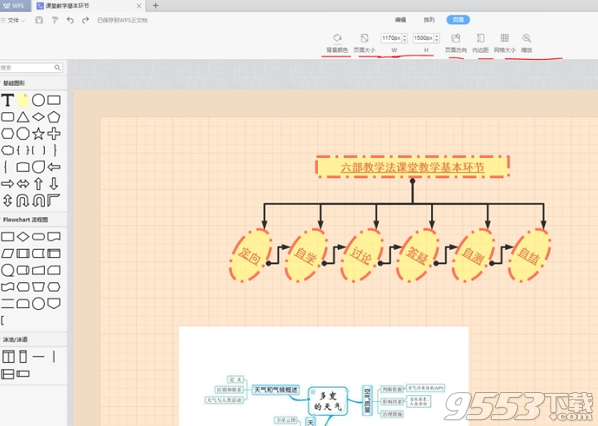
软件是免费的~但是建议充个超级会员,可以使用很强大的辅助功能,像高质量模板下载、PDF转word啊之类的.
2019版的WPS,超链接如何改回由浏览器打开?
1.首先点击页面右上角的设置图标
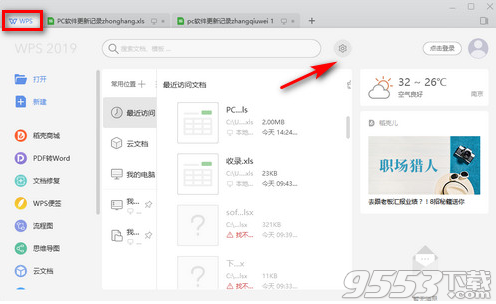
2.找到网页浏览设置,点击进入
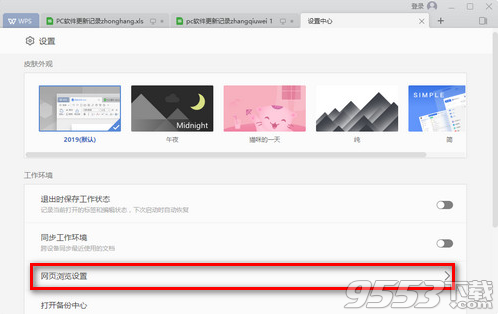
3.在页面的最下方,我们把页面最下方的超链接管理右侧的开关关闭

4.最后我们就可以点击表格中的链接,直接使用浏览器打开了
WPS 2019怎样去广告?
说起 WPS 2019不少朋友觉得真是既爱又恨,因为有时它会冒出一些广告,那么怎样才能关掉 WPS 2019 的广告呢?
1、首先,双击桌面快捷方式图标,打开 WPS 2019。
2、打开 WPS 2019 的主界面以后,点击右上角的设置图标。
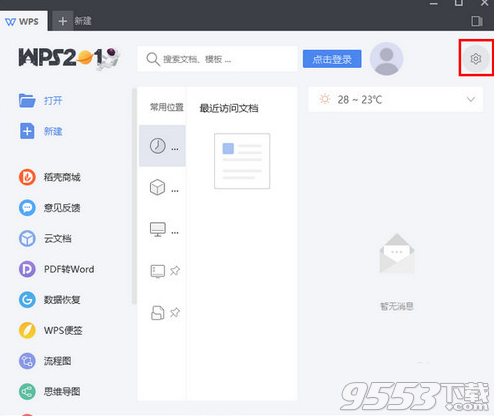
3、然后,在弹出的菜单中点击“配置和修复工具”。

4、点击之后,将会弹出“WPS Office 综合修复/配置工具”窗口。在这个窗口中,点击“高级”。

5、再在新打开的配置工具窗口中,点击切换到“其他选项”。

6、最后,在其他选项中,取消所有选项的勾选,再点击“确定”就可以了。

wps2019个人版主要黑丝给普通用户使用的,而且wps2019教育版是专为师生打造的全新office套件,其优势非常明显,将原有的稻壳儿内容资源进行教育类优化,除了享有更加优质的文字、表格、演示等模板资源,还可免费享受其他版本的部分收费模板资源.同时还加入了专业绘图+公式工具 LaTeX(拉泰赫)专享福利,以及全新协作文档,支持多人多端同时在线创作,从而提高师生协作效率.除上以上功能外,wps office 2019 教育版还针对师生提供优秀的精品课程,包括考试辅导类英语四六级、会计,个人提升类互联网大佬课程,职场提升类情商沟通、效率管理、职场晋升、职场形象,商业管理类投资、营销、理财、创业等方面的精选优质课程,为学生的成就梦想助力.当然wps2019教育版还为师生全面限免开放107种汉仪字体,从而更好的展现中文字体美学,欢迎广大师生免费下载体验.

85.5MB/v13.25.0

231MB/v5.0.2

231MB/v5.0.2